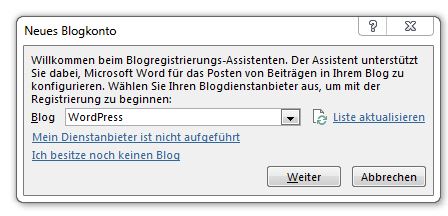Seit einigen Wochen ist Word 2013 ein Softwarebestandteil meines Computersystems, ich berichtete im April bereits über meine ersten Eindrücke über Microsofts Office-Paket. Seit Word Version 2007 ist es grundsätzlich möglich, direkt aus dem Redmonter Schreibprogramm heraus im eigenen Blog einen Artikel zu schreiben. Dazu sind nur ein paar kleine Handgriffe nötig. Was genau zu tun ist, beschreibe ich hier.
Gehen wir davon aus, daß Word bereits auf dem Computer installiert ist und gestartet ist. Gleich beim ersten Fenster, dort wo man sich eine voreingestellte Formatvorlage auswählen kann, klackert man mit der linken Maustaste auf Blogbeitrag und im aufklappenden Fenster auf die etwas kleinere Schaltfläche Erstellen.
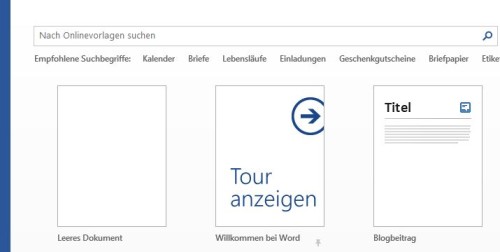
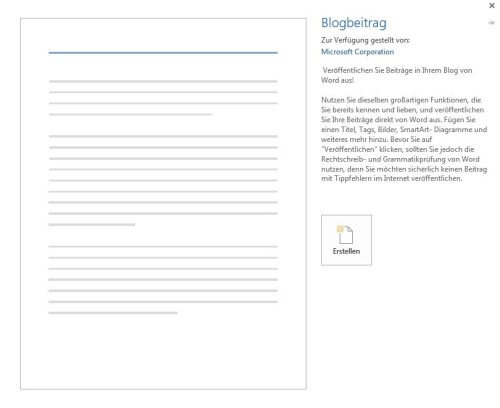
Hat man die entsprechende Formatvorlage geöffnet (eine kurzzeitige Internetverbindung ist nötig, um diese von den Microsoft-Servern zu erhalten) muß man nun seinen Blog registrieren. Mit WordPress geht das am allereinfachsten, es bedarf hier keinen Eingriff mehr ins Blogsystem, da WordPress schon alle nötigen Vorraussetzungen in der Standardinstallation mit sich bring.
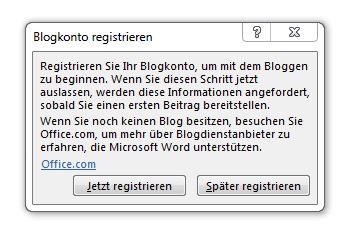
Jetzt muß muß das benutzte Blogsystem ausgesucht werden. Das ist wichtig, weil Word bereits einige kleine, aber entscheidende Dinge voreinstellt. Aber dazu später mehr. Im Fall von WordPress, wird eben jenes ausgewählt. Das geschieht über das Drop-Down Menü. welches im kommenden Screen angezeigt wird.
Im nächsten Schritt ist es wichtig, daß man die korekte Domain angibt und dazu hinter einem Schrägstrich nach rechts folgenden Eintrag hinzufügt: /xmlrpc.php fals Word das nicht automatisch erledigen sollte. Insgesamt sollte dann dastehen http://beispieldomain.de/xmlrpc.php. Beispieldomain.de ist natürlich durch eigene existierende Einträge zu ersetzen. Das nächste Bild erläutert das optisch noch einmal. Benutzernamen und Kennwort sind wichtig, weil Word geschriebene Beiträge und Bilder im Blog ablegen muß und dazu brauchts eine funktionierende Anmeldung.
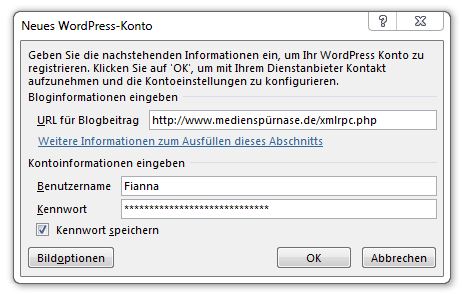
Ist das alles erledigt, öffnet Word den eigenen Texteditor. Das Menüband (Ribbons) oben präsentiert sich beim Bloggen nun etwas sparsamer. Es enthält nur die wichtigsten Funktionen, die man beim Schreiben fürs Internet und den eigenen Blog benötigt. Dazu gehören ersteinmal die grundlegenden Schriftformatierungen (Schriftart, – größe, Ausrichtung und Schriftsatz wie Fett, Kursiv und unterstrichen), weiterhin Formatvorlagen für das Layout und dazu noch einige Blogfunktionen, wie das Verschlagworten von Artikeln, das Generieren und Hinzufügen von Kategorien und ein großer Knopf zum Veröffentlichen von Beiträgen. Weiterhin kann man bereits geschriebene Artikel und Artikelentwürfe verwalten. Ein weiteres Menüband erledigt das Hinzufügen von Bildern, Wordarts und Tabellen. Eine Rechtschreibekontrolle darf natürlich nicht fehlen. Das ganze untergliedert sich in nur zwei Menübänder, den Rest läßt Word außen vor, weil dieser im Fall eines Bloggs nicht benötigt wird.
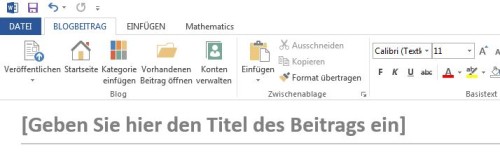
Bilder werden automatisch áuf den Webspace übertragen und in die zugehörigen Ordner des Blogsystems übertragen. Bei WordPress ist das der Ordner WP-Content
Fazit
Word 2013 macht es dem geneigten Blogger leicht seine Beiträge zu verfassen und entsprechend zu gestalten. Zur Standardinstallation von Word muß nichts weiter installiert werden und bei den meisten Blogsystemen muß auch nichts mehr herumgefriemelt werden, damit man beides verbinden kann. Die Einrichtung von Word ist innerhalb von 2 Minuten erledigt, schon kann man mit dem Bloggen, Ideen immer vorrausgesetzt, loslegen. Auf Wunsch verwaltet Word sogar mehr als einen Blog. Man muß nur an die Ribbons gewöhnt sein. Dieses Tutorial funktioniert ab Word 2007.
Links